Телефон просто не включается что делать. Что делать, если телефон не включается: основные проблемы и решения. Полный разряд аккумулятора
Когда ваш телефон не включается, пользы от него, сами понимаете, никакой. Но по какой причине он отказывается работать? Попробуем рассмотреть самые частые случаи и решения, как быть и что делать, если смартфон не включается.
У одной и той же ситуации могут быть самые разные корни. В одних случаях вы отделаетесь несколькими потраченными минутами, в других не обойтись без обращения к специалистам. Но в любом случае лучше быть готовым и заранее знать всё возможное.
Возможные причины и решения
Попробуем рассмотреть некоторые случаи. Порой проблему удаётся устранить, просто присмотревшись к ней внимательнее. А если вам всё-таки придётся обращаться в мастерскую, вы будете знать, к чему готовиться.
Разрядился аккумулятор или неисправный
Одна из первых причин, почему не включается смартфон – разряд аккумулятора. Современным телефонам (особенно мощным флагманам) не нужно много времени, чтобы потратить весь заряд; некоторые из них при активной работе садятся за считанные часы. А если вы случайно оставили включённой ресурсоёмкую игру или утилиту фонарика, то это вообще кошмар! Вы можете и сами не ожидать, что батарея сядет полностью настолько быстро.
Первым делом попробуйте зарядить телефон. Если он заряжается и включается (не сразу, через несколько минут) – проблема решена.
Если нет, но аккумулятор в нём сменный – не поленитесь сходить в магазин и попробовать то же самое с другим аккумулятором. Если проблема таким образом решается, то вам не придётся далеко ходить за заменой.
Хуже всего, если корпус неразборный. Тогда похода в сервисный центр или мастерскую вам не избежать.
Зарядное устройство
Прямо скажем, один из самых простых случаев. Если ваш мобильник, разрядившись полностью, не может включиться снова – может, он просто не заряжается?

Просто проверьте его с другим зарядным. Если зарядка начнётся, то, очевидно, дело именно в зарядном. Можете также проверить проблемное зарядное по частям – отдельно адаптер и отдельно USB-кабель, чтобы заменить именно нерабочий компонент.
Кнопка Power
Кнопка включения – пожалуй, наиболее часто используемая в телефоне. И по этой же причине – самая уязвимая. Она может пострадать, если ваш «пациент» удачно упал – на кнопку или соответствующий борт, или просто от интенсивного использования.

Хорошо, если у вашего телефона есть альтернативные способы разблокировки (к примеру, тап по дисплею или нажатие кнопки Домой), но, увы, для включения выключенного устройства они не подходят.
Проверить, что с кнопкой, получится только в условиях ремонтной мастерской.
Впрочем, есть способы, которые могут помочь вам и дома:

Впрочем, все эти методы – лишь соломинка для утопающего. Высока вероятность, что не поможет ни один из них. Тогда ваша дорога – прямиком в мастерскую.
Не работает розетка
Эта причина относится скорее к анекдотическим, но она тоже имеет место. Итак, если ваш мобильный гаджет разрядился и не хочет включаться даже при подключении к розетке, попробуйте подключить его к другой розетке, заведомо исправной. Возможно, на самом деле, вам нужно не нести мобильный в мастерскую, а вызвать на дом электрика.
Видно: Samsung Galaxy не включается
Проблемы с разъёмом зарядки
В эпоху Micro USB, конечно, довести разъём до полного износа проблематично. Тем не менее такое случается, особенно если использовать кабели от других производителей.
Так, например, производители продвинутых чехлов часто комплектуют свои гаджеты кабелем с удлинённым штекером, которым можно заряжать устройство, не снимая чехла. А вот попытки полностью вставить такой штекер напрямую в разъём могут кончиться плачевно.

В этом случае надо попробовать, заряжается ли гаджет от других зарядных устройств (и да, от других розеток!) Если да, то можно считать, что вы легко отделались. Если же нет, то придётся менять разъём в мастерской. К счастью, замена разъёма – не самая сложная техническая задача.
Программный сбой
На форумах знатоков Android часто встречаются термины вроде «кирпич» или «бутлуп». Ничего хорошего они не означают: «кирпич» – это Android-девайс, который наотрез отказывается загружаться после прошивки, а «бутлуп» - постоянная циклическая перезагрузка.

Почему это возникает?
- прервался процесс прошивки. К примеру, по неосторожности ребёнок, кот или вы сами выдернули кабель из гнезда. Или у вас отключили электричество; именно поэтому лучше для перепрошивки использовать ноутбуки с полностью заряженной батареей.
- вы попытались установить на ваш телефон прошивку от другой модели. Порой одна и та же модель выпускается для разных регионов в разных модификациях, что сказывается и на программном обеспечении.
- вы невнимательно следовали инструкциям, которые обязательно прилагаются к каждому обновлению ПО.

Что делать? Для каждой модели процедура восстановления своя. Раз уж вы взялись прошивать Android сами, значит, имеете элементарные представления об основах.
Как правило, для восстановления устройств в «бутлупе» нужно либо очистить все данные, либо залить на карту памяти правильную версию прошивки и установить её через меню Recovery. Как входить в это меню – зависит от конкретной модели вашего «пациента».
«Кирпичи» обычно восстанавливаются через компьютер. Для моделей, основанных на разных чипсетах, существуют отдельные утилиты для восстановления. К сожалению, это слишком обширная тема, чтобы охватить её в одном материале.
Ошибка обновления
Обновление ОС сегодня стало простым, как никогда. В большинстве случаев оно приходит «по воздуху»: вам не надо скачивать образ прошивки на компьютер и подключаться шнуром. Образ скачивается прямо в память устройства и устанавливается из него.

Но иногда бывают и ошибки процесса. Например, если не хватило памяти для распаковки архива. Или если батарея разрядилась прямо посреди установки обновления.
Как правило, в механизме обновления OTA существуют защитные меры и способы восстановления. Но если они не срабатывают – придётся устанавливать прошивку старинным способом, через компьютер. Как? – ищите подробности конкретно для вашей модели. Или опять же обратитесь к специалистам.
Механические неполадки
Современные смартфоны – достаточно хрупкая техника. Даже модели с защитой, довольно неплохо противостоящие царапинам и трению, можно ударить так, что они пострадают. Что уж говорить о хрупких бюджетных корпусах и дисплеях без защитного стекла!

Обычно, если устройство не включается из-за падения, причина проблемы видна невооружённым глазом. Дисплей-то мог и уцелеть, но крышка могла слететь, на корпусе могли остаться трещины и вмятины. Этого достаточно, чтобы пострадала электроника.
Возможны такие варианты:
- нарушена связь между батарей и системной платой. Тогда смартфон выключается сразу;
- нарушена связь между батареей и контроллером питания. В этом случае устройство «умрёт» после разрядки батареи и не будет реагировать на попытку его зарядить;
- пострадал аккумулятор. Возможны различные проявления проблемы;
- пострадала системная плата. Пожалуй, самая печальная из ситуаций. Проблема может проявиться и сразу, и спустя некоторое время после падения.
В любом случае, если ваш смартфон начал хоть немного барахлить после падения – несите его в ремонт.
Что делать, если смартфон упал в воду и не включается
Трудно представить себе, чтобы ваш телефон упал в воду и намок без вашего ведома. Итак, вы умудрились проплавать с ним через озеро, не заметив в кармане плавок-шортов. Или уронили в глубокую лужу, такую глубокую, что нашли его не сразу. В общем, свеженайденное устройство не включается, на какие кнопки ни жми.

Существуют общие инструкции по обращению с «утопленниками»:

Может, эта процедура и не спасёт. Но, по крайней мере, вы будете знать причину неполадок, когда отправитесь в ремонтную мастерскую. Расскажите там всё, как есть.
Не надо надеяться на то, что случай расценят как гарантийный, скрывать свою неловкость или стесняться неприятности, случившейся с вами. Это не повысит цену ремонта, а специалисты смогут быстрее обнаружить пострадавшие компоненты.
Разумеется, неисправный смартфон можно нести в ремонт сразу, без попыток исправить его самостоятельно. Но иногда причина проблем оказывается до смешного элементарной, и вам нужно просто понять её, чтобы всё исправить.
Некоторые другие случаи требуют с вашей стороны определённых действий (особенно это касается программных сбоев), но, вникнув в проблему, вы сможете избежать денежных расходов и потери времени. Надеемся, этот материал помог вам в борьбе с неисправностями.
>Сегодня мы не представляем себя без средств связи, таких, как мобильный телефон. Иногда телефон по непонятным нам причинам выходит из строя. Чтобы разобраться по какой причине он отказывается работать, мы предлагаем к рассмотрению основные причины поломки телефона.
Визуально рассматриваем телефон на предмет механических повреждений. Если таковых не наблюдается, возможно разрядилась батарея. Следует зарядить телефон, оставив его на сутки включенным в сеть. Если по истечении данного срока телефон не реагирует на команды, следует обратиться к специалистам при сервисном центре.
Механические повреждения
При обнаружении повреждений на внешних деталях (корпус, дисплей, клавиатура) возможна их замена, как самостоятельно, так и при помощи специалиста.
Отсутствие сигнала сети на телефоне
Возможно, что для этого имеется несколько причин:
- Данная сеть оператором не поддерживается. Заменить сим-карту на оператора, поддерживающего сеть в данном населенном пункте.
- Возможно, вышла из строя антенна (радиотракт). Справиться с данной проблемой вам помогут только в сервисном центре.
![]()
На дисплее нет изображения
Основной причиной является влага, которая по тем или иным причинам попала в телефон. Проблема устраняется обычно чисткой телефона.
Причина чаще всего кроется при программном сбое обеспечения. Вторая причина — это если телефон часто падал. Вам помогут только в сервисном центре.
Быстрая разрядка телефона
Как правило, это указывает на то, что у вас плохая аккумуляторная батарея и следует её заменить. Еще проблема может крыться в усилителе мощности, если телефон разряжается при приеме звонка, или дозвона (связано с тем, что телефон часто роняли). Заменяем аккумуляторную батарею, если не срабатывает, то значит идем за помощью в сервисный центр.
![]()
Смартфон не видит сим карту
Несколько причин данной проблемы:
- срок действия данной сим-карты истек;
- на сим-карте закончились деньги;
- не поддерживается данным оператором;
- загрязнения и окисление на сим-карте;
- дело в картоприемнике
![]()
Само выключение телефона
Возможен сбой в программе самообеспечения. Плохое соединение аккумуляторной батареи с контактами в телефоне. Вышли из строя элементы или сама печатная плата (при механическом повреждении). Низкая температура воздуха так же может быть одной из причин отключения телефона.
При серьёзных проблемах с телефоном, идем за помощью в сервисный центр!
Поломки и системные ошибки ОС Андроид случаются не так уж и часто, но владельцам современных планшетов или смартфонов необходимо знать, как действовать в таких случаях. Наша статья расскажет, почем телефон не загружается дальше логотипа андроид и как устранить эту проблему.
Проблема возникает при перезагрузке системы, особенно при самостоятельном отключении телефона после удара или падения. Устройство отказывается полностью загружаться, даже при многократном включении/выключении на экране появляется только заставка Android, либо логотип zte.
Причины проблем с загрузкой девайса
Возникают подобные ситуации не на пустом месте. Причины можно классифицировать как аппаратные и системные, в основном речь идет о характерных случаях.
Основные причины сбоев в загрузке:
- Механические повреждения. Падения вашего гаджета негативно сказываются на работе всего устройства в целом. Обычно после удара или другого вида механического воздействия телефон или планшет не включается полностью, но проблемы могут проявляться и отказом дальнейшей загрузки устройства.
- Недостаточно памяти. При нехватке места на внутреннем или внешнем носителе для загрузки системы может потребоваться много времени. Часто в таких случаях планшет или смартфон не включаются вообще.
- Неправильная перепрошивка. Это наиболее частая причина обращения в сервисный центр. При выполнении перепрошивки системы самостоятельно, либо с помощью таких же «специалистов» из числа знакомых, в процессе обновления может случиться сбой и телефон (планшет) откажется загружаться вовсе. Такая проблема может возникнуть и при обращении в несертифицированую мастерскую, работники которой не имеют должной квалификации для выполнения таких манипуляций.
- Полная разрядка аккумулятора. Достаточно редкая причина неполадок в загрузках смартфона, но полностью исключать ее нельзя.
- Повреждения и западания кнопки питания. Включение в этом случае происходит по циклу, не достигая полной загрузки. Диагностировать подобную проблему возможно только в сервисном центре.
- Несовместимость с картой памяти. Редко, но случаются ситуации, когда именно новая флешка мешает нормальной работе устройства.
Возможные действия по устранению неполадок можно предпринимать только после определения причины возникновения проблемы. Сделать это самостоятельно будет трудно, разве что речь идет о механических повреждениях телефона. В противном случае лучше довериться профессионалам и обратится в хороший сервисный центр по профилю вашей модели.
Что делать в этом случае
Если вы столкнулись с вышеописанной проблемой, что не загружается смартфон андроид дальше логотипа, можно попробовать устранить системный сбой самостоятельно. Если смартфон или планшет «пережил» серьезное падение, перегрелся или контактировал с жидкостью, восстановить работоспособность без профессиональной помощи навряд ли получиться. Если же речь идет о системной ошибке, можно действовать по приведенным алгоритмам.

Какие действия помогают в таких случаях:
- Первое, что можно попробовать - перезагрузить устройство. Примерно в половине случаев это помогает включить гаджет, после чего можно провести диагностику системы, проверить память и работу приложений.
- Подключение зарядного устройства. Также простой и эффективный способ решения проблем с АКБ. Если на телефоне заставка сменилась значком заряда, необходимо дождаться окончания процесса и попытаться включить телефон вновь.
- При сбоях в работе устройства после перепрошивки простая перезагрузка системы будет малоэффективна. Для восстановления работоспособности устройства необходимо будет сбросить настройки до заводских. При этом могут потеряться файлы, сохраненные на внутреннем накопителе.
- Для удаления всех изменений, проведенных при перепрошивке устройства, необходимо зайти в меню Recovery Mode. Обычно для этого необходимо нажать на выключенном телефоне комбинацию клавиш громкости и питания (сочетания зависят от модели девайса). Если подобные манипуляции не влияют на систему, значит, проблема кроется гораздо глубже и самостоятельно решить ее не получиться.
- В предложенном меню можно выбрать один из вариантов обновления системы. Раздел «Wipe data factory» поможет выполнить сброс настроек до заводских, поэтому данные, установленные при перепрошивке удаляться. Для активации такого режима в разделе необходимо найти и подтвердить пункт «Reset». Устройство после такой процедуры перезагрузиться и обновиться.
- Если сбой появился по неизвестной причине и этому не предшествовало падение или программные изменения, можно выполнить перепрошивку устройства. Самостоятельно делать этого не рекомендуется, разве что вы точно знаете оптимальный алгоритм и полностью совместимую с вашим гаджетом программу.
- Если конфликт системы связан с установкой нового накопителя, рекомендуется вытащить карту памяти и перезагрузить систему. Обычно подобные неприятности случаются при несовместимости телефона с моделью накопителя, либо же, если технические характеристики карты памяти намного превышают оптимальный физический объем для такого устройства.
- Если проблема появилась после скачивания приложений, либо установки обновлений, лучшим вариантом будет удаление новых программ. Для этого достаточно включить устройство в безопасном режиме и вручную удалить возможных «виновников» проблемы.
- Самый сложный вариант решения проблемы требует замены или ремонта платы и чипов. Делать это лучше всего в сервисном центре, но стоимость такого ремонта вместе с запчастями часто не намного ниже покупки нового устройства. Именно поэтому такой вариант не столь популярен, тем более что ремонт не гарантирует беспроблемную работу смартфона в дальнейшем.
Предложенные действия скорее рекомендация, ведь системные сбои в работе устройства не всегда допустимо устранять самостоятельно. Проблема может затрагивать программы и настройки вашего гаджета намного глубже, а неумелые действия приведут к полному выходу из строя.
Планшет на Андроиде не загружается дальше логотипа

Системные ошибки планшета во многом схожи с характерными для телефона неполадками. Операционная система Андроид подразумевает одинаковый алгоритм действий для устройств с разными характеристиками. Кстати, зачастую именно такая свобода для пользователя и приводит к возникновению системных ошибок. При загрузке большого количества приложений и игр, а также пользовании непроверенными сервисами вместе с программой можно «занести» и вирусы, поэтому лучшей профилактикой таких рисков будет предварительная установка защитных приложений и регулярное обновление и сканирование системы.
Телефон не грузит дальше заставки
Ваш телефон начал зависать и отказывается включаться? Помимо вышеперечисленных проблем, можно рассмотреть еще несколько вариантов таких сбоев. В первую очередь - поломки внутренних элементов. Современные девайсы содержат много «умной» электроники, которая более чувствительна к небрежному отношению.
Неполадки могут возникнуть в следующих случаях:
- Смартфон часто разряжается полностью, а зарядка происходит в недостаточном объеме.
- Телефон часто перегревается.
- Сбои в системе происходят после установки обновлений при недостаточном заряде АКБ.
- После вирусной атаки или открытия потенциально опасных файлов и программ.
При невозможности самостоятельного определения причины, а также серьезной поломке устройства рекомендуется обратиться в хороший сервисный центр и провести диагностику девайса.
Если ваш Андроид не загружается дальше логотипа, обязательно стоит исключить основные причины таких неполадок. Падения и удары, неумелая перепрошивка устройства, а также отключение телефона при низком заряде - вот что чаще всего становится негативным фактором, влияющим на некорректную работу устройства. Наша статья расскажет, что можно сделать в таких случаях и когда лучше не усугублять проблему самостоятельными действиями.
Иногда смартфоны или планшеты Samsung Galaxy даже без причины могут перестать включаться. Происходит сбой операционной системы Android, но чаще всего у пользователей возникают проблемы из-за предустановленных рут прав. Сейчас вы узнаете как оживить устройство, если это, конечно, не аппаратная поломка.
Существует несколько способов и мы начнем с самых очевидных и простых.
Способ 1: Проверьте зарядное устройство и кабель
Возможно ваш смартфон Samsung разрядился и не включается. Вы подключили зарядное устройство но ничего не происходит. В первую очередь попробуйте взять зарядку от другого гаджета и если телефон на него отреагировал и начал получать заряд, то проблема именно в нем. Далее следует поменять кабель USB, чтобы определить что именно перестало работать. Если после замены провода ваше зарядное устройство начало заряжать аккумулятор смартфона, то причина в его неисправности.
- Нажмите и удерживайте кнопки “Громкость вниз” и "Включения"
- Удерживайте их на протяжении 7-12-секунд
- Если после этого ваш аппарат заработал, то в его работе произошел весьма распространенный сбой.
Способ 3: Делаем очистку кэша
Форматируем раздел памяти телефона, который хранит весь кэш.
Попытка не увенчалась успехом? После перезагрузки устройство не заработало должным образом? Переходим к более сложным способам.
Способ 4: Сброс к заводским параметрам
Все данные будут потеряны, включая несинхронизированные контакты, сообщения, список звонков, данные приложений и файлы, которые находятся в памяти телефона. Содержимость карты памяти останется нетронутым.
Способ 5: Перепрошивка с помощью ODIN
Если после сброса параметров устройство не заработало, тогда стоит попробовать перепрошить его. Ищем прошивку для вашей модели смартфона, качаем программу ODIN по этой ссылке и устанавливаем драйвера для Windows , а затем приступаем к инструкции.
Способ 6: Несем Samsung Galaxy в сервисный центр
Если ни один из вышеперечисленных вариантов решения проблемы вам не подошел и телефон по-прежнему не включается, тогда необходимо пойти с ним в сервисный центр Samsung. Там наверняка узнают причину потери работоспособности.Итоги
Теперь вы знаете что делать, если не включается смартфон Samsung Galaxy. Надеемся вам не придется воспользоваться этими советами, и ваши гаджеты будут работать без сбоев и каких-либо проблем.Мобильные телефоны - функциональные, производительные средства коммуникации, которые отчасти заменили ПК и ноутбуки. Современный смартфон создан с использованием последних наработок, однако по-прежнему уязвим перед сбоями и физическими повреждениями. В связи с этим у пользователей часто возникает вопрос, что делать, если телефон не включается. Все потому, что нарушить работоспособность девайсов не трудно. Однако зачастую причины того, что телефон не включается, просты, и вы сможете их устранить после прочтения нашей статьи, где описаны причины, по которым смартфон перестал включаться, а также предложены методы их решения.
Разряженный аккумулятор
Одна из причин, почему телефон не включается, - разряженный аккумулятор. Чтобы запустить смартфон, подключите его к зарядному устройству и зажмите кнопку «Power». Обратите внимание, что иногда батарейка садится настолько сильно, что потребуется 10-20 минут на то, чтобы аппарат снова запустился. Если такое произошло, рекомендуем не снимать гаджет, пока он не зарядится до 100%.
Неисправное зарядное устройство
Если неисправен блок питания, то его нужно заменить на новый, такой же точно, чтобы он был совместим с телефоном и поддерживал нужные технологии зарядки.
Пока вы не купите зарядку, восполняйте проценты батареи устройства посредством Power Bank или подсоедините мобильный к компьютеру через USB-шнур в режиме зарядки.
Поломка аккумулятора
Как правило, аккумулятор на смартфоне начинает деградировать спустя год. Через полтора-два вы заметите, что устройства хватает не на сутки, а на полдня или немного больше. Если вашему аппарату более 3 лет, и он внезапно выключился, а запустить его вы не можете, - проверьте батарею, вероятно, она вышла из строя.
Если на гаджете съемная батарея, приобретите новую, и проблема будет решена. Однако большинство современных телефонов поставляются с несъемным аккумулятором. Поэтому замену лучше проводить в сервисном центре.
Неисправность гнезда для зарядки
Смартфон может не заряжаться из-за поломки зарядных контактов. Если вы разбираетесь в технике и у вас есть отвертка с индикатором напряжения, то можете попытаться самостоятельно пинцетом восстановить контакты. В любом другом случае направляйтесь в ремонтный центр или сдавайте гаджет по гарантии.
Перегрев или переохлаждение
Все мобильные плохо переносят высокие и низкие температуры. Жаркая погода приводит к перегреву батареи, она быстрее разряжается и активнее теряет максимальную емкость (старайтесь никогда не допускать нагрева аккумулятора выше 45 о С). Также испытанием для телефонов становится холод (девайс часто просто выключается). При низкой температуре заряд тает на глазах. Эта проблема особенно актуальна для смартфонов компании Apple, у которых очень маленький объем батареи (телефоны с большой емкостью лучше переносят мороз).
Если из-за внешних факторов гаджет может переохладиться, перегреться, а потом выключиться и какое-то время отказываться запускаться, подождите, пока его температура сбалансируется, а затем попробуйте активировать. Возможно, придется поставить его на зарядку.
Поломанная кнопка питания
Одной из причин, по которым аппарат отказывается включаться, является износ кнопки питания. Проблема с ней может возникнуть после падения гаджета на твердую поверхность или вследствие банального износа. Между клавишей включения и контактом, с которым она взаимодействует, расположена силиконовая или резиновая прослойка, повреждение которой не позволит запустить телефон при нажатии на кнопку «Power». Сходите в ремонт, там устройство быстро продиагностируют, а замена детали, если она понадобится, будет стоить дешево.
Проблемы с картой памяти
Телефон может не включаться из-за неисправности карты памяти. Такое случается, если на ней есть вирусное ПО, блокирующее старт системы Android(нужно провести проверку на вирусы). Подробно о том, как избавиться от вируса , мы писали в одной из предыдущих статей. В данном случае, оптимально будет вытащить флешку и проверить ее на вирусы через ПК. Если это не поможет, то отформатировать.
Забагованное обновление прошивки
Если не включается телефон Андроид, то проблема может быть в обновлении операционной системы, которое вы недавно установили. Это особенно часто случается после прошивки на кастомную (неофициальную) сборку. Есть несколько вариантов, как исправить ситуацию, но нам придется это делать через стоковое или кастомное рекавери.
Вариант №1. Сброс до заводских настроек
Вариант №2. Перепрошивка на стабильную версию ПО
Вам следует просто инсталлировать на мобильный предыдущую версию прошивки, которая работала стабильно. В зависимости от телефона процедура может отличаться, однако, если у вас есть кастомное рекавери (из которого вы и поставили нерабочую операционку), то сделайте следующее.
- Закиньте файл прошивки (если нужно, то и пакет приложений Google, которая называется GAPPS, который можно скачать на сайте https://opengapps.org/) в корневой каталог аппарата.
- Войдите в рекавери.
- Откройте «Wipe - Advanced Wipe».
- Поставьте галочки напротив Dalvik/ART Cache, System, Data, Cache.
- Передвиньте ползунок внизу, дождитесь окончания процесса.
- Вернитесь на главный экран, перейдите в «Install», выберите файл прошивки, запустите установку посредством свайпа ползунка.
- После завершения кликните «Wipe Cache/Dalvik Cache».
- Далее инсталлируйте GAPPS таким же способом, а затем выберите «Reboot System».
Обновления программ
Сейчас программы на смартфонах весят довольно много. Они постоянно загружают апдейты на телефон, с чем аппарат иногда не справляется, забивается память, от чего мобильник перезагружается. Просто удалите приложения, которыми не пользуетесь и сможете включить телефон, если он не включается.
Проблемы с дисплеем
Устройство не включается также из-за проблем с дисплеем. Если с ним происходят описанные ниже метаморфозы, то это сигнал того, что он «умирает» или отошел шлейф.
- На экране то появляются, то пропадают разные полосы без причины.
- Яркость сильно снижается или экран мерцает.
- На матрице «всплывают» белые или желтые пятна.
Если у вас есть навыки и специальные инструменты, то можно попробовать провести ремонт самостоятельно. Однако лучше обратитесь к специалисту.
Описанные выше факторы влияют на функционирование телефона. Поэтому, чтобы продлить срок эксплуатации аппарата нужно:
- при поломках сразу обращаться к мастеру;
- не ронять смартфон;
- не допускать, чтобы он попал в воду;
- устанавливать обновления и приложения из надежных источников.